 Tutoriel logiciel
Tutoriel logiciel
 Logiciel
Logiciel
 Comment ajouter du texte à bulles dans la version informatique de Cutout - Comment ajouter du texte à bulles dans la version informatique de Cutout
Comment ajouter du texte à bulles dans la version informatique de Cutout - Comment ajouter du texte à bulles dans la version informatique de Cutout
Comment ajouter du texte à bulles dans la version informatique de Cutout - Comment ajouter du texte à bulles dans la version informatique de Cutout
L'éditeur PHP Baicao vous présentera aujourd'hui comment ajouter du texte à bulles dans la version informatique de Cutout. Le texte à bulles est l'un des effets spéciaux couramment utilisés dans le montage vidéo, qui peut ajouter de l'intérêt et des informations aux vidéos. Dans la version informatique de Cutout, la méthode d’ajout de texte à bulles n’est pas compliquée et peut être réalisée en quelques étapes simples. Ensuite, nous présenterons en détail comment ajouter des bulles de texte à la version informatique du clip pour rendre votre vidéo plus vivante et intéressante !
Étape 1 : Ouvrez la version informatique du extrait vidéo. Les sous-titres peuvent être automatiquement reconnus dans la colonne « Texte », ou vous pouvez ajouter des sous-titres manuellement, comme indiqué dans la figure ci-dessous.
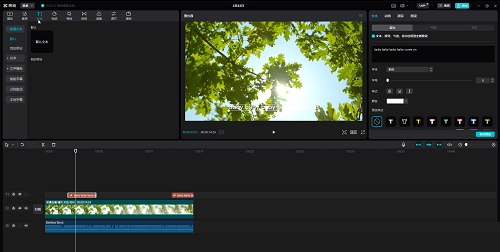
Étape 2 : Après avoir sélectionné les sous-titres, cliquez sur "Basique" sous la colonne "Texte" dans le coin supérieur droit pour ajuster le format des sous-titres et modifier le texte reconnu, comme indiqué dans l'exemple ci-dessous.
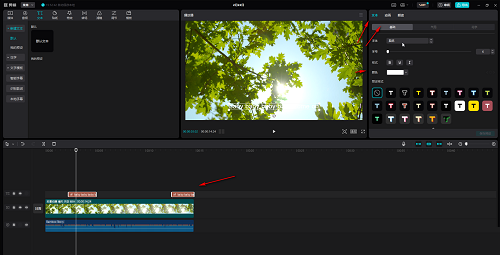
Étape 3 : Cliquez ensuite pour passer à la colonne « Bulles », cliquez pour télécharger un effet de bulle, et vous pourrez voir l'effet d'aperçu sur la gauche, comme le montre la figure ci-dessous.
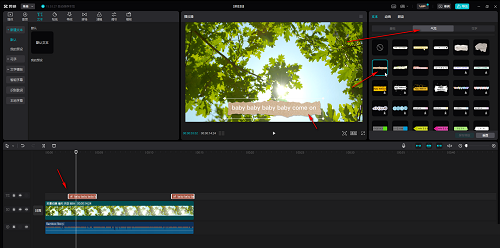
Étape 4 : Après le téléchargement, vous pouvez l'appliquer automatiquement, comme le montre la figure ci-dessous.
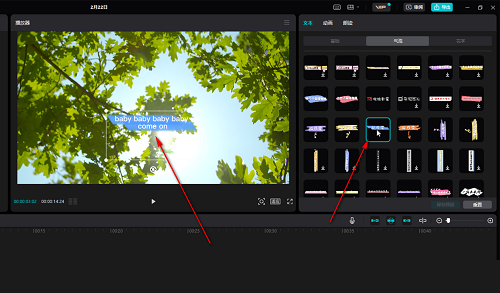
Étape 5 : Vous avez le choix entre de nombreux effets de bulles. Nous pouvons visualiser tour à tour différents effets de bulles, puis choisir si nécessaire, nous pouvons également basculer vers la barre "Animation" ci-dessus pour ajouter des effets d'animation aux sous-titres, comme indiqué dans l'image. Figure ci-dessous.
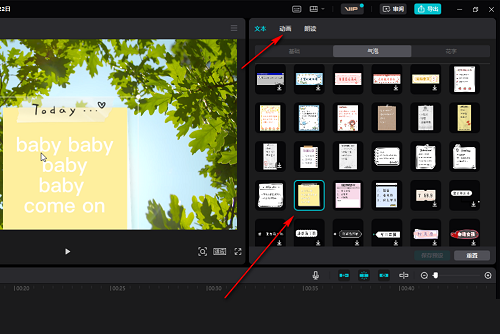
Ce qui précède est tout le contenu de la façon d'ajouter du texte à bulles dans la version informatique du clipping présenté par l'éditeur. J'espère que cela pourra être utile à tout le monde.
Ce qui précède est le contenu détaillé de. pour plus d'informations, suivez d'autres articles connexes sur le site Web de PHP en chinois!

Outils d'IA chauds

Undresser.AI Undress
Application basée sur l'IA pour créer des photos de nu réalistes

AI Clothes Remover
Outil d'IA en ligne pour supprimer les vêtements des photos.

Undress AI Tool
Images de déshabillage gratuites

Clothoff.io
Dissolvant de vêtements AI

AI Hentai Generator
Générez AI Hentai gratuitement.

Article chaud

Outils chauds

Bloc-notes++7.3.1
Éditeur de code facile à utiliser et gratuit

SublimeText3 version chinoise
Version chinoise, très simple à utiliser

Envoyer Studio 13.0.1
Puissant environnement de développement intégré PHP

Dreamweaver CS6
Outils de développement Web visuel

SublimeText3 version Mac
Logiciel d'édition de code au niveau de Dieu (SublimeText3)
 Comment enregistrer une vidéo d'écran avec un téléphone OPPO (opération simple)
May 07, 2024 pm 06:22 PM
Comment enregistrer une vidéo d'écran avec un téléphone OPPO (opération simple)
May 07, 2024 pm 06:22 PM
Compétences de jeu ou démonstrations pédagogiques, dans la vie quotidienne, nous avons souvent besoin d'utiliser des téléphones portables pour enregistrer des vidéos d'écran afin de montrer certaines étapes de fonctionnement. Sa fonction d'enregistrement vidéo sur écran est également très bonne et le téléphone mobile OPPO est un smartphone puissant. Vous permettant d'effectuer la tâche d'enregistrement facilement et rapidement, cet article présentera en détail comment utiliser les téléphones mobiles OPPO pour enregistrer des vidéos d'écran. Préparation - Déterminer les objectifs d'enregistrement Vous devez clarifier vos objectifs d'enregistrement avant de commencer. Voulez-vous enregistrer une vidéo de démonstration étape par étape ? Ou souhaitez-vous enregistrer un merveilleux moment d'un jeu ? Ou souhaitez-vous enregistrer une vidéo pédagogique ? Seulement en organisant mieux le processus d’enregistrement et en fixant des objectifs clairs. Ouvrez la fonction d'enregistrement d'écran du téléphone mobile OPPO et recherchez-la dans le panneau de raccourcis. La fonction d'enregistrement d'écran se trouve dans le panneau de raccourcis.
 Quelle est la différence entre les processeurs d'ordinateur quadricœurs et huit cœurs ?
May 06, 2024 am 09:46 AM
Quelle est la différence entre les processeurs d'ordinateur quadricœurs et huit cœurs ?
May 06, 2024 am 09:46 AM
Quelle est la différence entre les processeurs d’ordinateur quadricœurs et huit cœurs ? La différence réside dans la vitesse de traitement et les performances. Un processeur quadricœur possède quatre cœurs de processeur, tandis qu'un processeur huit cœurs possède huit cœurs. Cela signifie que le premier peut effectuer quatre tâches en même temps et le second peut effectuer huit tâches en même temps. Par conséquent, un processeur octa-core est plus rapide qu’un processeur quadricœur lorsqu’il est utilisé pour traiter de grandes quantités de données ou exécuter plusieurs programmes. Dans le même temps, les processeurs à huit cœurs sont également mieux adaptés aux travaux multimédias, tels que le montage vidéo ou les jeux, car ces tâches nécessitent des vitesses de traitement plus élevées et une meilleure puissance de traitement graphique. Cependant, le coût des processeurs à huit cœurs est également plus élevé, il est donc très important de choisir le bon processeur en fonction des besoins réels et du budget. Un processeur d'ordinateur est-il meilleur, dual-core ou quad-core ? La préférence du dual-core ou du quad-core dépend de vos besoins d'utilisation.
 Comment modifier les paramètres de synchronisation de TikTok
May 04, 2024 am 01:06 AM
Comment modifier les paramètres de synchronisation de TikTok
May 04, 2024 am 01:06 AM
Il existe deux manières de modifier les paramètres de synchronisation de Douyin : Page d'édition vidéo : cliquez sur l'option "Scheduled Release" sur la page d'édition pour définir l'heure de sortie. Page de gestion vidéo : appuyez longuement sur la vidéo pour sélectionner "Modifier", cliquez sur "Planifier la sortie" pour réinitialiser l'heure de sortie.
 Comment configurer Douyin pour programmer des vidéos
May 04, 2024 am 03:33 AM
Comment configurer Douyin pour programmer des vidéos
May 04, 2024 am 03:33 AM
Les étapes de publication vidéo programmée sur Douyin sont les suivantes : Télécharger la vidéo Modifier la publication programmée de la vidéo (définir l'heure de publication) Confirmer la publication (heure et contenu)
 Comment changer de langue dans Adobe After Effects cs6 (Ae cs6) Étapes détaillées pour basculer entre le chinois et l'anglais dans Ae cs6 - Téléchargement ZOL
May 09, 2024 pm 02:00 PM
Comment changer de langue dans Adobe After Effects cs6 (Ae cs6) Étapes détaillées pour basculer entre le chinois et l'anglais dans Ae cs6 - Téléchargement ZOL
May 09, 2024 pm 02:00 PM
1. Recherchez d’abord le dossier AMTLanguages . Nous avons trouvé de la documentation dans le dossier AMTLanguages. Si vous installez le chinois simplifié, il y aura un document texte zh_CN.txt (le contenu du texte est : zh_CN). Si vous l'avez installé en anglais, il y aura un document texte en_US.txt (le contenu du texte est : en_US). 3. Par conséquent, si nous voulons passer au chinois, nous devons créer un nouveau document texte de zh_CN.txt (le contenu du texte est : zh_CN) sous le chemin AdobeAfterEffectsCCSupportFilesAMTLanguages . 4. Au contraire, si on veut passer à l'anglais,
 Lequel est le meilleur, Snapdragon 8gen3 ou Snapdragon 8 de troisième génération ?
May 05, 2024 am 01:24 AM
Lequel est le meilleur, Snapdragon 8gen3 ou Snapdragon 8 de troisième génération ?
May 05, 2024 am 01:24 AM
Snapdragon 8 Gen 3 est supérieur en termes de performances globales, tandis que Snapdragon 8s Gen 3 présente plus d'avantages en termes de consommation d'énergie, de génération de chaleur et de connectivité. Les deux prennent en charge des caméras haute résolution, des capacités avancées de traitement d’image et de puissants moteurs d’IA. Snapdragon 8s Gen 3 est équipé d'un modem X70, tandis que Snapdragon 8s Gen 3 est équipé d'un modem X65.
 Comment définir la taille de la vidéo de l'écran TikTok
May 04, 2024 am 03:18 AM
Comment définir la taille de la vidéo de l'écran TikTok
May 04, 2024 am 03:18 AM
Il y a deux étapes pour définir la taille de la vidéo de l'écran sur Douyin : 1. Sélectionnez le format vidéo (16:9, 9:16 ou 1:1) ; 2. Ajustez la taille de la vidéo pour vous assurer qu'elle correspond au format de l'écran. Les tailles vidéo d'écran optimales recommandées sont 16:9 (paysage), 9:16 (portrait) ou 1:1 (carré). Remarque : La taille de la vidéo affectera la clarté et la fluidité. Utilisez un logiciel de montage vidéo pour ajuster la taille de la vidéo afin d'obtenir de meilleurs résultats. Douyin compresse la vidéo téléchargée, garantissant ainsi que la vidéo originale est d'une qualité suffisamment élevée.
 Comment changer le numéro de code vidéo sur Douyin
May 04, 2024 am 09:09 AM
Comment changer le numéro de code vidéo sur Douyin
May 04, 2024 am 09:09 AM
Comment changer le numéro de code des vidéos Douyin : Étape 1 : Sélectionnez la vidéo ; Étape 2 : Cliquez sur Modifier ; Étape 3 : Sélectionnez « Édition vidéo » ; Étape 4 : Ajustez le numéro de code (résolution recommandée : Haute 720p, Moyenne 480p, Faible). 360p); Étape 5 : Enregistrez les modifications.





